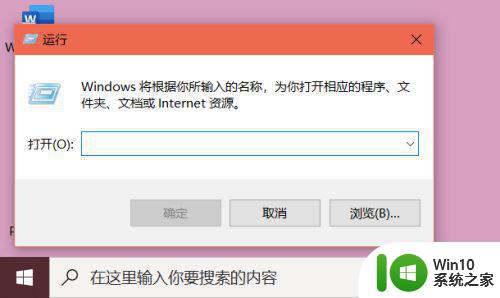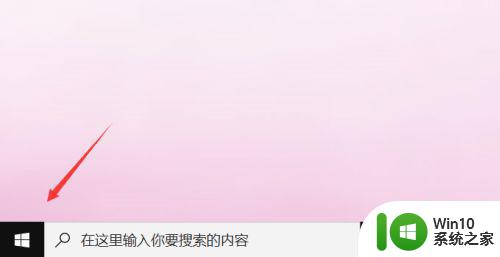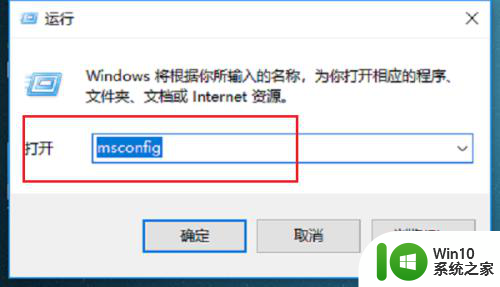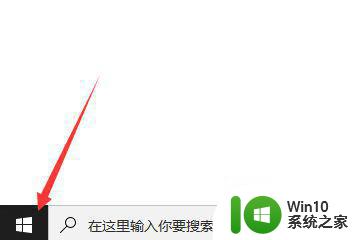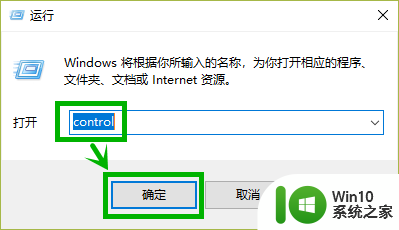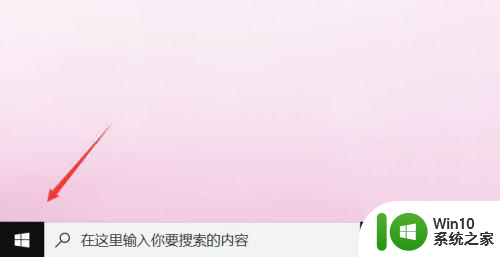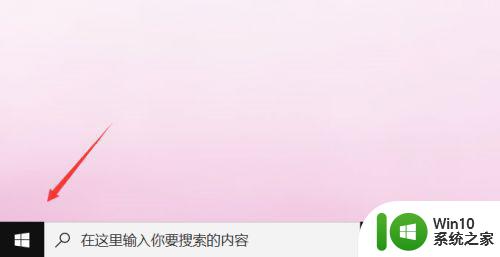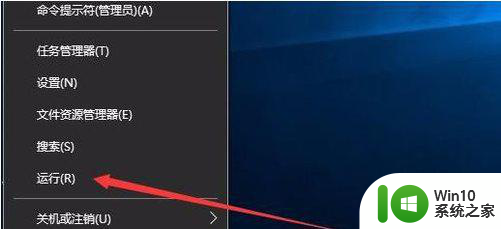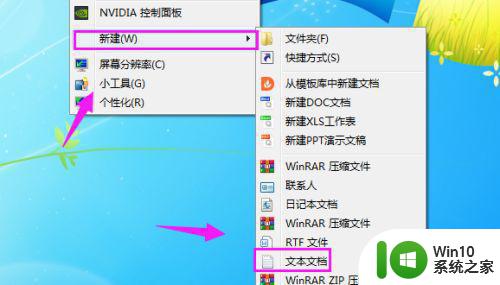新装的win10右键一直转圈圈如何修复 win10右键菜单卡顿怎么解决
新装的win10系统在使用过程中出现右键菜单卡顿的情况,让人感到十分困扰,当我们在桌面或文件夹中右键点击时,却发现鼠标指针一直转圈圈,无法正常显示菜单选项。这种问题可能是由系统运行不稳定或者软件冲突等原因引起的。接下来我们将介绍如何修复win10右键菜单卡顿的问题,让您的操作系统恢复正常运行。
具体方法:
第一,左手按住“win+R”的快捷键,打开运行对话框。
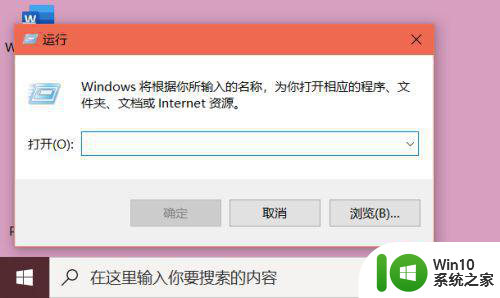
第二,输入”regedit“,点击确定
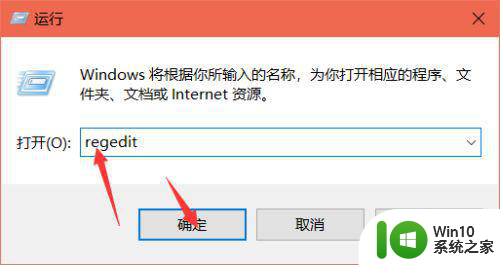
第三,弹出注册表编辑器,选择第一个HKEY CLASSES ROOT。
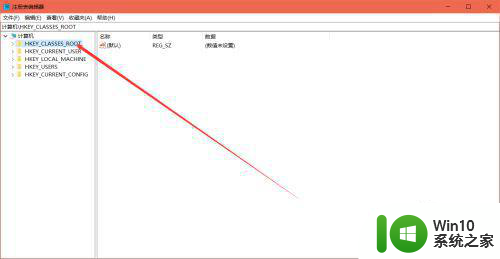
第四,在下拉菜单中,找到”Directory“——展开其下拉菜单——依次找到Background/shellex/contextMenuHandlers。直到展开最后一项。
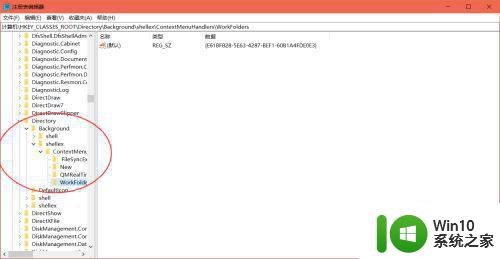
第五,仅保留contextMenuHandlers中NEW项,其他项删除得了的都删除,然后退出,重启计算机,就可以恢复如常了。
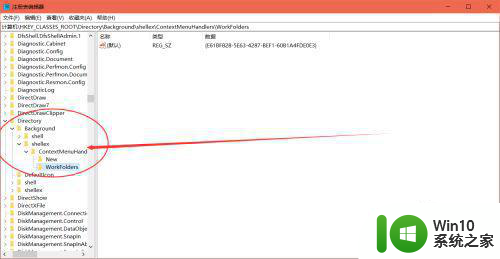
以上就是新装的win10右键一直转圈圈如何修复的全部内容,如果有遇到这种情况,那么你就可以根据小编的操作来进行解决,非常的简单快速,一步到位。